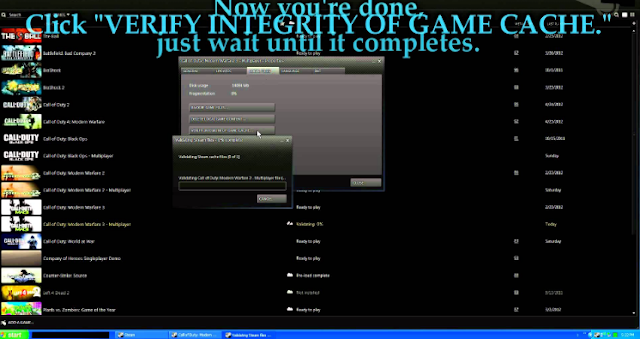3dmcrack - Cara memasukan Lagu Mp3 Favorit ke PES 2016 - Part 1 - Bagi para penggemar PES 2016 yang bisa dengan soundtrak atau lagu yang tersedia pada PES 2016 anda bisa menggantinya dengan lagu sesuai keinginan anda, misalnya msik pop, rock atau dangdut. Meskipun langkah - langkah Cara memasukan Lagu Mp3 Favorit ke PES 2016 agak sedikit panjang berikut caranya yang telah di coba oleh Madthink
From Madthink
1. Anda kumpulkan semua file yang dibutuhkan, simpan di Dekstop untuk pemula, biar gak bingung
-crifilesystem
-DpFileListGenerator PES 2016
-quickbms
-PES_Sound_File_Converter_1.8
7. pilih lagu yang ada di folder daftar lagu, mark saja semua, klik open
8. klik next
Jika sudah oke akan muncul file berekstensi adx di folder daftar lagu
11. rename file adx tadi, berurutan agar tidak bingung
Oya, extensi nya yang adx diganti jadi hca ya
*Jangan sampai ada yang salah
12. copy file dt40_all.cpk dari folder data di instalan, Jika deafaultnya “C:\Program Files (x86)\Pro Evolution Soccer 2016\Data” ke dekstop
Tujuan nya jika gagal file dt40_all.cpk yang asli tidak rusak
Proses ekstrak data
13. Jalankan program cripackedmanager dari folder crifilesystem
14. klik logo berwarna-warni di pojok kanan atas, pilih desktop, pilih file dt40_all.cpk yang tadi
Alternative ekstrak file bisa pakai cara ini:
16. Buka Folder quickbms di desktop, jalankan file quick bms, akan muncul 2 windows baru..pilih open
17. Cari file script di desktop\quickbms, pilih, open
18. Akan muncul window baru, pilih open, pilih file bgm_p2p.awb di “Desktop\Soundtrack\common\sound\menu\awb”
Muncul lagi window baru, pilih save
Proses Replace Soundtrack
19. Copy/cut file hca di daftar lagu ke folder “Desktop\Soundtrack\common\sound\menu\awb”
Replace all aja
20. buka folder playlist di “Desktop\Soundtrack\common\sound\menu\playlist”
21. Buka aplikasi dengan aplikasi notepad
Rename nama artis dan judul lagu sesuai kode lagu
Misal:
“In harmony” ganti judul ini dengan judul lagu agan yang pertama/paling atas (sebelum agan ganti nama nya jadi 00000000.hca) karena kode nya in harmony kan “00000000.hca” begitu juga nama artis nya, disesuaikan dengan judul lagunya
Di lagu “My Type” ganti dengan lagu agan yg paling bawah (atau lagu agan yang 00000009.hca sebelum di rename nama nya apa)
Contoh lagu ane yg 00000000.hca selumnya Avril Lavigne - Take Me away, berarti “In harmony” ane ganti “Take Me away“ trus artis nya “Asgeir” ane ganti “Avril Lavigne”
Lagu ane sebelum di rename 00000009.hca awalnya The Strokes – Juicebox, jadi ane ganti “My Type” dengan “Juicebox” dan “saint Motel dengan “The Strokes”
NB: jangan menghilangkan/mengganti tanda baca APAPUN, tanda kutip (") buat nama artis dan judul lagu jg jgn diganti/dihapus
Kelanjutannya = Disini
From Madthink
1. Anda kumpulkan semua file yang dibutuhkan, simpan di Dekstop untuk pemula, biar gak bingung
-crifilesystem
-DpFileListGenerator PES 2016
-quickbms
-PES_Sound_File_Converter_1.8
Tambahan Jika anda ingin memakai cara alternative
2. Buat Folder “Soundtrack” dan “Daftar Lagu” di Desktop
3. Pilih 13 Lagu (Max), pindahkan ke “Daftar Lagu” di Desktop
Proses Convert Lagu
4. Buka Folder PES_Sound_File_Converter_1.8
5. Jalankan file PES_Sound_File_Converter_1.8
6. Klik add
8. klik next
9. pilih sample nya, boleh 16000Hz atau 24000Hz ( udah coba semua nya bisa)
10. Centang “use source directory”
Jika sudah oke akan muncul file berekstensi adx di folder daftar lagu
11. rename file adx tadi, berurutan agar tidak bingung
Oya, extensi nya yang adx diganti jadi hca ya
*Jangan sampai ada yang salah
12. copy file dt40_all.cpk dari folder data di instalan, Jika deafaultnya “C:\Program Files (x86)\Pro Evolution Soccer 2016\Data” ke dekstop
Tujuan nya jika gagal file dt40_all.cpk yang asli tidak rusak
Proses ekstrak data
13. Jalankan program cripackedmanager dari folder crifilesystem
14. klik logo berwarna-warni di pojok kanan atas, pilih desktop, pilih file dt40_all.cpk yang tadi
Akan muncul file2 nya..
15. klik logo di kanan atas buat ekstrak data nya..pilih folder “Soundtrack” di desktop
Lihat gambar Jika bingung
16. Buka Folder quickbms di desktop, jalankan file quick bms, akan muncul 2 windows baru..pilih open
17. Cari file script di desktop\quickbms, pilih, open
18. Akan muncul window baru, pilih open, pilih file bgm_p2p.awb di “Desktop\Soundtrack\common\sound\menu\awb”
Muncul lagi window baru, pilih save
Proses Replace Soundtrack
19. Copy/cut file hca di daftar lagu ke folder “Desktop\Soundtrack\common\sound\menu\awb”
Replace all aja
20. buka folder playlist di “Desktop\Soundtrack\common\sound\menu\playlist”
21. Buka aplikasi dengan aplikasi notepad
Rename nama artis dan judul lagu sesuai kode lagu
Misal:
“In harmony” ganti judul ini dengan judul lagu agan yang pertama/paling atas (sebelum agan ganti nama nya jadi 00000000.hca) karena kode nya in harmony kan “00000000.hca” begitu juga nama artis nya, disesuaikan dengan judul lagunya
Di lagu “My Type” ganti dengan lagu agan yg paling bawah (atau lagu agan yang 00000009.hca sebelum di rename nama nya apa)
Contoh lagu ane yg 00000000.hca selumnya Avril Lavigne - Take Me away, berarti “In harmony” ane ganti “Take Me away“ trus artis nya “Asgeir” ane ganti “Avril Lavigne”
Lagu ane sebelum di rename 00000009.hca awalnya The Strokes – Juicebox, jadi ane ganti “My Type” dengan “Juicebox” dan “saint Motel dengan “The Strokes”
NB: jangan menghilangkan/mengganti tanda baca APAPUN, tanda kutip (") buat nama artis dan judul lagu jg jgn diganti/dihapus
Kelanjutannya = Disini